Причини для видалення месенджера і його повторної установки можуть бути різними: неможливість оновитися, не йде синхронізація або просто «висить і незрозуміло що робити». Як перевстановити Вайбер на телефоні і комп’ютері? Ми розповімо, що робити. Інструкції будуть для різних пристроїв і платформ.
Переустанавливаем Вайбер на телефоні або планшеті Android
А почнемо з цікавить всіх питання: якщо перевстановити Вайбер збережуться повідомлення? Просто так – ні, але ти можеш виконати нескладні дії по створенню резервних копій і подальшого відновлення журналу листувань. Але перш ніж приступати, увійди з цього пристрою в Гугл-диск, щоб запис був підключений під час роботи в месенджері. Тепер роби ось що:
- Заходь в загальні налаштування Вайбера і вибирай вкладку «Обліковий запис».
- Далі «Резервне копіювання» і «Створити копію».
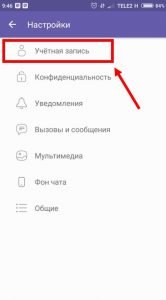
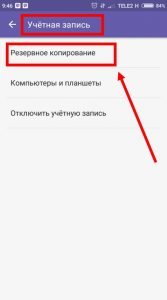
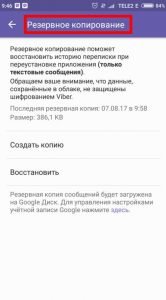
Системі знадобиться деякий час, щоб здійснити перенесення даних на хмарне сховище. Якщо додаток не підключено до Гугл-диска – в цьому ж розділі є активне посилання, натисніть на неї і вибирай обліковий запис для збереження.
Опис процесу перевстановлення Viber:
- Видалення програми: розділ «Налаштування» (в самому пристрої), вкладка «Програми», потім «Диспетчер програм». Знаходь іконку Viber і тисни на неї. У контекстному меню програми вибираємо «Видалити» і «Ок».
- Повторна установка: завантажуй Вайбер з оф. сторінки, Play Store або з нашого сайту (тисни на кнопку);
Viber для Android
Встановлюй, встановлюй. Натисніть «Відкрити», вводь номер сім-карти а після – прийшов в смс код (відкриється спеціальне поле). Додаток запрацює.
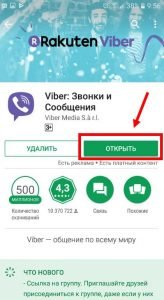
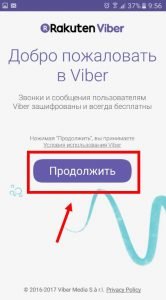
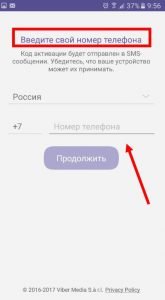
- Відновлення листування: в Вайбере ще раз проходимо по шляху «Загальні налаштування Облікового запису – Резервне копіювання». Тепер натискаємо «Відновити». Через кілька секунд журнал повідомлень повернеться на місце.
Ми не розглядаємо в цій статті варіант, як перевстановити Вайбер на інший номер телефону. Точніше, можна перевстановити, але ось схема з відновленням резервної копії вже не спрацює.
Переустановка месенджера на iPhone і iPad (iOS)
Точно також починаємо зі створення резервної копії, якщо ця функція раніше не була задана як автоматична (на Айфонах є така можливість).
- Разове створення копії: відкривай додаток, потім вкладка «Ще», потім «Налаштування» – «Обліковий запис» – «Резервне копіювання» і «Створити зараз». Дочекайся, поки копіювання в iCloud завершиться.
- Настройка автоматичного створення резервних копій: вкладка «Ще», потім «Налаштування» — «Обліковий запис» — «Резервне копіювання» і «Створювати автоматично». Встанови періодичність: раз на тиждень або раз на місяць.
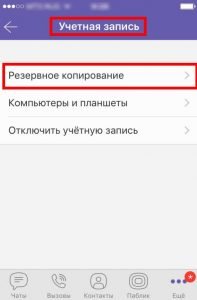
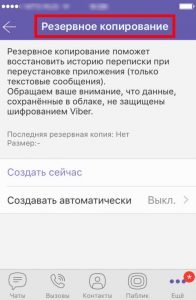
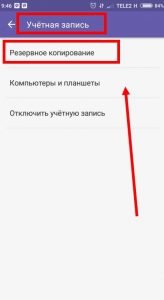
Якщо у Viber немає доступу до iCloud, відкрий меню «Налаштування» Айфона, вибери iCloud і ввійдеш до нього. Тепер вибирай iCloud Drive і запусти його. У списку програм шукай месенджер і вмикай доступ.
Переустановка Вайбера на телефоні iOS:
- Видалення програми: натискай і утримуй на значок Viber (на головному екрані). Коли він почне хитатися, доторкнися до символу «Х» праворуч вгорі екрану.
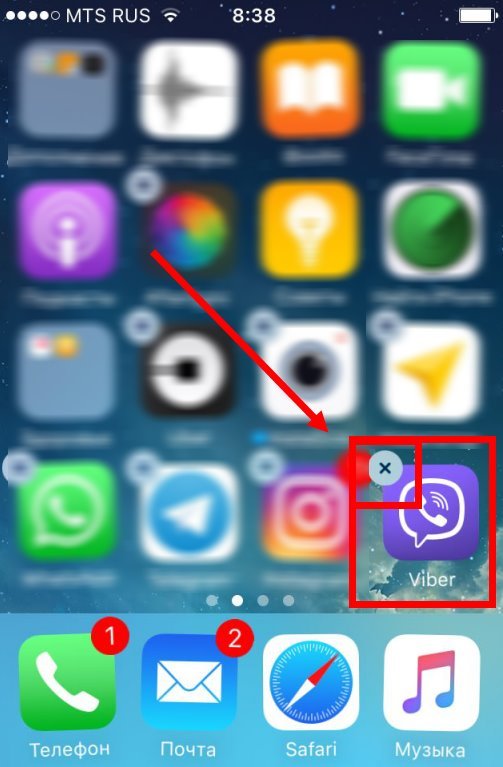
- Повторна установка: перезагружай пристрій та завантажуй програму з App Store, оф. сторінки розробника або з нашого сайту.
VIBER для IPHONE
Встановлюй її, а потім активуй з допомогою номера телефону.
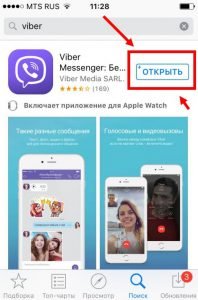

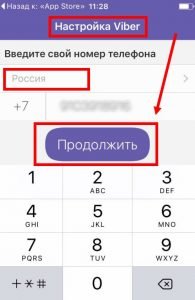
- Відновлення листування: ще раз зайти у вкладку «Резервне копіювання» і натиснути «Відновити зараз». Почекай, поки система завершить процедуру.
Переустанавливаем месенджер на планшеті або телефоні з Windows10
Резервна копія для мобільних пристроїв Windows робиться за тим же принципом, що і для Android або iPhone, тому зупинятися на цьому не будемо. Далі:
- Видалення програми: з розділу «Налаштування» переходь у вкладку «Список додатків»; довгим натисканням на піктограму Viber активуй контекстне меню, вибирай «Видалити» і підтверджуючи свої дії.
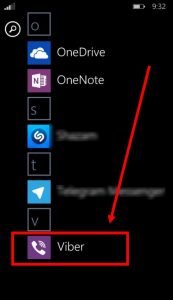
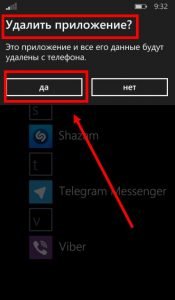
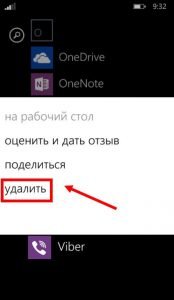
- Повторна установка: перезагружай пристрій, потім скачуй на нього Вайбер з нашого сайту, оф. сторінки розробника або через Магазин Windows Phone. Активуй додаток на пристрої (з телефону – як основне, з планшета – як додаткове).
VIBER for WINDOWS PHONE
- Виконай відновлення журналу повідомлень по інструкціям, наведеним вище.
А тепер на комп’ютері Windows
Щоб перевстановити Viber на пк також необхідна резервна копія. Тільки з-за того, що версія тут встановлюється десктопна, з обмеженим функціоналом, тут немає для цього спеціальної кнопки. Доведеться робити вручну:
- З робочого столу виклич вікно «Виконати» (поєднання кнопок Win і R).
- В цьому вікні введи «appdata» і натиснути «Ок».
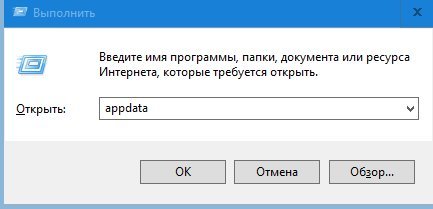
- Відкриється вікно провідника і в ньому три папки. Відкривай «Roaming».
- Знайди і відкрий папку «ViberPC».
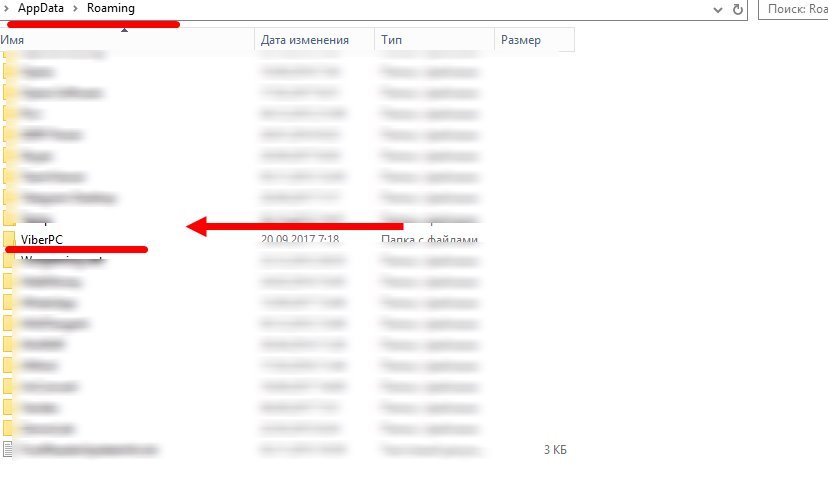
- Тут тобі потрібна папку, ім’я якої – твій номер телефону. Її треба скопіювати і зберегти в інше місце (природно, запам’ятати, куди).
Видалення Вайбера з комп’ютера проходить у два етапи. Спочатку в настройках програми переходимо в розділ «Обліковий запис», натискаємо «Деактивувати» і «Вимкнути». Потім відкриваємо меню «Пуск», переходимо в панель управління і відкриваємо програму деінсталяції. У списку знаходимо Вайбер і натискаємо «Видалити».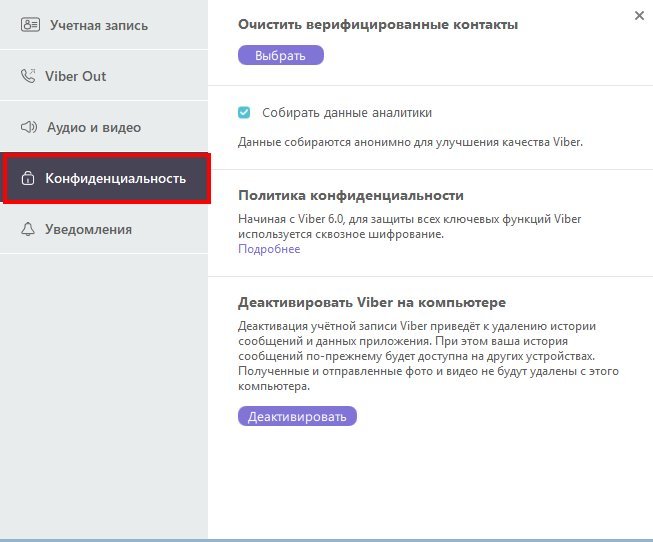
Тепер заново викачуємо і встановлюємо месенджер: через «Магазин» з нашого сайту або з офіційної сторінки програми. Активуємо за допомогою смартфона, на якому встановлена основна версія Вайбер. А тепер переходимо до відновлення журналу повідомлень:
- Повтори дії попередньої інструкції, кроки 1-4.
- У «ViberPC» знайди папку з номером свого телефону замість назви і видали її.
- На місце видаленої папки встав ту, яку зберіг до перевстановлення програми (у кроці 5 попередньої інструкції).
І про Mac не забудемо
Тут теж десктоп і ручне збереження журналу повідомлень. Робиться вона по тому ж принципу, що і для Windows: пошук розділу «AppData», і в ньому папки «Roaming», потім «ViberPC» і збереження в інше місце папки з ім’ям у вигляді номера телефону. Після цього переходимо до перевстановлення Вайбера.
- Видалення програми: на панелі вгорі натисни «Перехід» (Go) і в списку, що відкрився, виберіть «Програми» (applications). Знайти тут значок Viber, затисни її лівою кнопкою миші та перетягни в кошик.
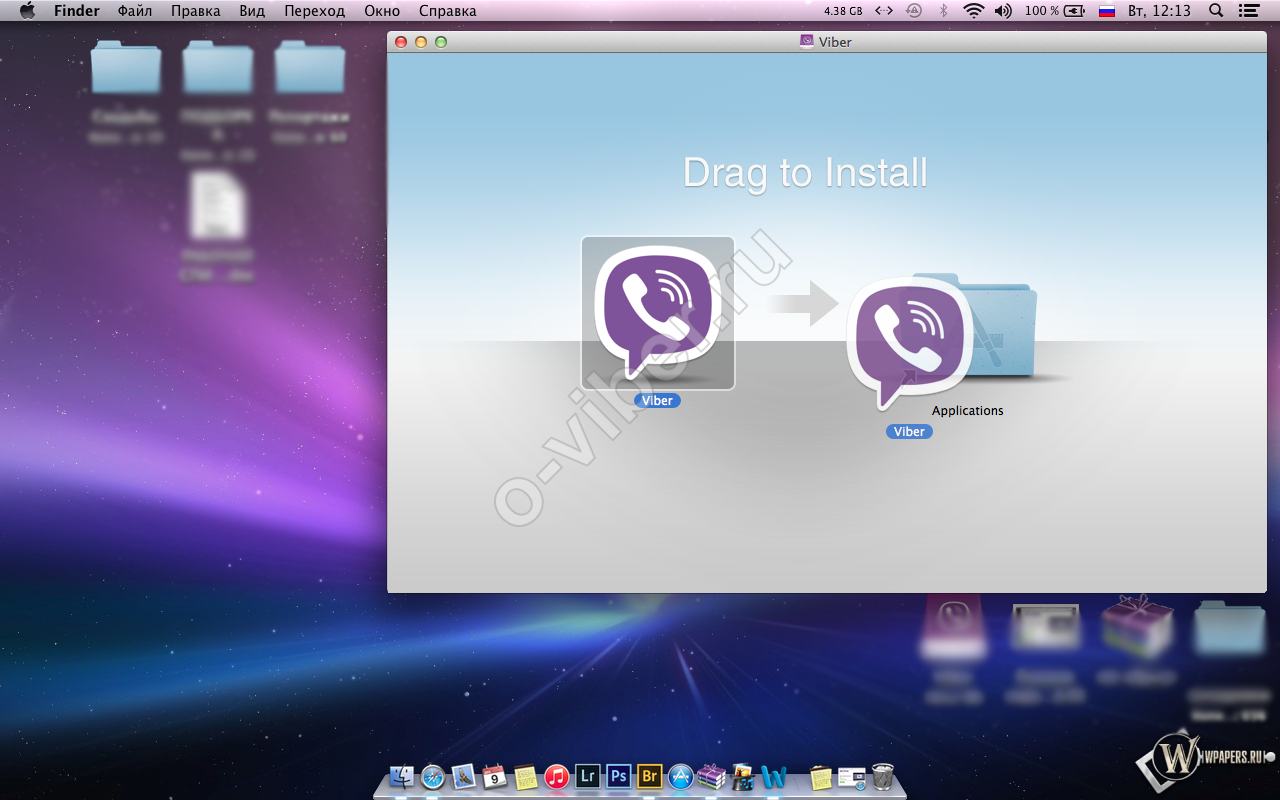
- Повторна установка: завантажуй месенджер (у нас, в Mac App Store або з офиц. сторінки);
Завантажити Viber на Mac OS.exe
- Встановлюй його і активуй звичайним способом.
Не забудь відновити історію листувань. Заміни збереженою раніше папкою ту, що з’явилася після переустановки Вайбера.
